电脑锁屏设置在哪里 电脑怎么样锁屏
更新时间:2020-12-21 11:29:05作者:huige
在日常工作中,有时候我们要暂时离开电脑一小会,但是又不想直接关机,所以为了自己电脑文件的安全起见,很多小伙伴会喜欢选择给电脑锁屏,不过仍然还有一部分小伙伴不知道电脑锁屏设置在哪里,针对这个问题,今天笔者就给大家详细介绍一下电脑怎么样锁屏吧。
具体步骤如下:
1、其实这个也很简单,就是给自己的电脑账号设置一个密码,然后每次需要锁屏时按一下win图标键+L就锁屏了,然后只有输入你的密码才可以打开。
我们一起来看看怎么设置密码吧。点击电脑开始弹出菜单,选择控制面板,如图。
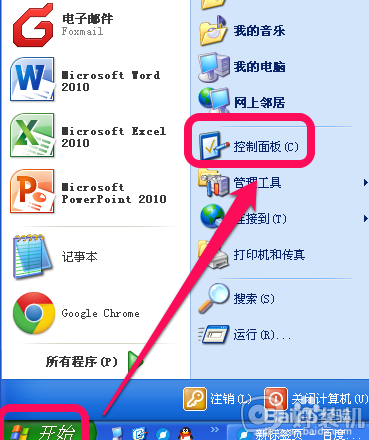
2、进入控制面板后,选择用户账号。
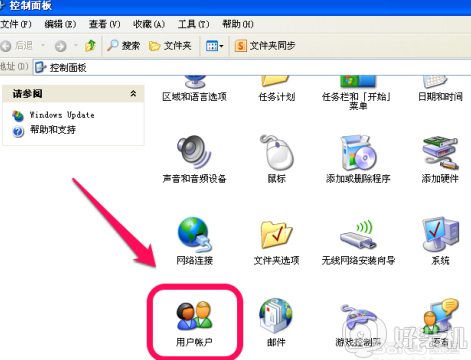
3、进入用户账号后,选择你所使用的账号。
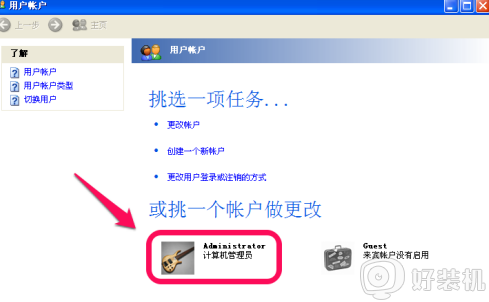
4、进入该账号之后,点击创建密码。
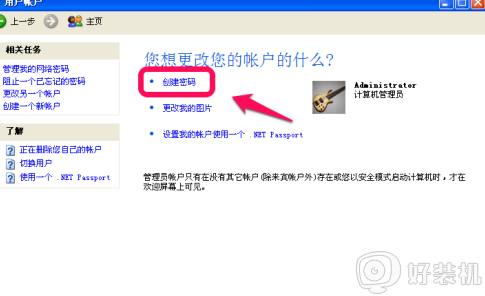
5、依次输入我们的密码,点击下方创建密码,如图。这样我们就创建好了密码。
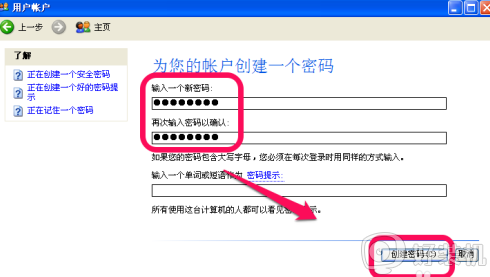
6、最后就是锁屏了,前面也说了,只要按一下win图标键+L就锁屏了。
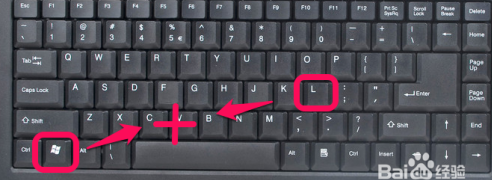
7、这时候,只有输入正确的密码才可以打开了。
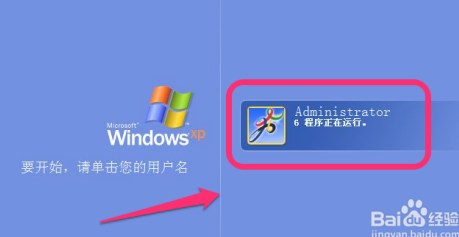
上述就是电脑锁屏设置在哪里的详细内容,如果你也想要设置锁屏的话,就可以学习上面的方法步骤来设置吧。
- 上一篇: 电脑锁键盘是哪个键 电脑锁键盘键是什么
- 下一篇: 电脑锁屏忘记密码怎么办 电脑屏保密码忘了怎么解
电脑锁屏设置在哪里 电脑怎么样锁屏相关教程
- 电脑设置屏保密码在哪里设置 电脑屏保锁屏密码怎么设置的
- 笔记本电脑锁屏密码在哪设置 笔记本电脑锁屏密码怎么设置
- 电脑的锁屏密码在哪设置 电脑上怎么设置锁屏密码
- 电脑按什么键锁屏 电脑按哪个键锁屏
- 设置电脑锁屏密码怎么设置 电脑屏怎么设密码锁屏方法
- 电脑屏保锁屏时间设定在哪 电脑屏保锁屏时间怎么调
- 笔记本锁屏怎么设置 笔记本电脑怎样设置屏幕自动锁屏
- 电脑锁屏时间设定在哪里 设置电脑锁屏时间方法
- 台式电脑锁屏密码怎么设置 如何给台式电脑设置锁屏密码
- 电脑如何设置锁屏密码 设置电脑屏幕锁屏密码的方法
- 哔哩哔哩怎么下载完整版视频 哔哩哔哩下载完整版视频的方法
- windows截屏快捷键截屏自动存储在哪 windows截图的快捷键存储位置
- windows键失灵怎么恢复 windows键无法使用修复方法
- 电脑声音很小音量已经开到最大怎么办 电脑声音最大了还是很小如何处理
- windows进入桌面黑屏怎么办 电脑进windows后黑屏处理方法
- steam下载位置更改方法?steam下载安装位置怎么改
电脑常见问题推荐
- 1 steam下载位置更改方法?steam下载安装位置怎么改
- 2 itunes卸载不干净无法重新安装怎么办 电脑itunes卸载不干净安装不上如何解决
- 3 windows建立ftp服务器设置教程 windows怎么搭建ftp服务器
- 4 怎么关闭steam开机启动 在哪里关闭steam开机启动
- 5 两台电脑之间怎么传文件最快 两台电脑间传文件怎样最快
- 6 excel打不开显示文件格式或文件扩展名无效的解决办法
- 7 steam动态怎么删除 steam游戏动态的删除步骤
- 8 蓝牙耳机连接电脑声音断断续续的怎么回事?蓝牙耳机连接电脑后时断时续如何解决
- 9 罗技gpw二代怎么调dpi 罗技gpw二代调鼠标dpi的方法
- 10 奔图打印机怎么连接wifi 奔图打印机连接wifi步骤
